- Outeur Abigail Brown [email protected].
- Public 2023-12-17 06:37.
- Laas verander 2025-01-24 12:00.
Wat om te weet
- Huidige iPhones: Gaan na Settings > Skermtyd > Inhoud en privaatheidbeperkings > toegelate toepassings. Skakel 'n program se skakelaar af om dit te versteek.
- Op iOS 11 of vroeër: Gaan na Settings > General > Restrictions > Aktiveer beperkings. In die Allow-afdeling, skakel programme af om hulle te sluit.
Hierdie artikel verduidelik hoe om programme op 'n iPhone tot iOS 14 te sluit. Inligting oor oplossings is ook ingesluit.
Hoe om eersteparty-programme te sluit
In iOS 12 tot iOS 14 kan jy eersteparty-toepassings sluit deur Skermtyd te gebruik, 'n kenmerk wat in iOS 12 bekendgestel is. 'n Eersteparty-toepassing is 'n toepassing wat Apple skep eerder as 'n toepassing van 'n ander sagtewarevervaardiger.
- Oop Settings.
- Gaan na Skermtyd > Inhoud- en privaatheidbeperkings.
- Tik Togelate programme.
-
Skakel die wisselskakelaars af (tik hulle om die skakelaar wit te maak) vir programme wat jy nie wil gebruik nie.

Image - Tik die Terug-knoppie of swiep op om na die tuisskerm te gaan.
Hoe om eersteparty-toepassings in iOS 11 en vroeër te sluit
Een eenvoudige toepassingslotmetode wat vir die meeste iPhones werk - maar net vir eersteparty Apple-toepassings - behels die gebruik van beperkings. Gaan na Settings > General en blaai dan af en navigeer na Restrictions > Aktiveer BeperkingsSodra dit gevra word, voer 'n nuwe wagwoord in (twee keer om te bevestig).
Nadat jy beperkings geaktiveer het en 'n nuwe wagwoord ingevoer het, kry jy 'n verskeidenheid opsies. In die Allow-afdeling het jy die opsie om 'n reeks eersteparty-toepassings, soos Safari, Siri en FaceTime, te weier. Dit sluit nie programme in wat jy afgelaai het nie. Deur die groen skakelikoon na die af-posisie te swiep, kan jy keer dat enige programme wat nie toegelaat word nie op jou tuisskerm verskyn.
Hoe om programme op iPhone te sluit met begeleide toegang
Begeleide toegang is 'n kerntoepassingslotopsie deurdat dit u verhoed om die toepassing wat u tans gebruik, te verlaat. Tog kan dit handig te pas kom as jou kind 'n spesifieke toepassing op jou foon wil gebruik, maar jy is bekommerd dat hulle dalk elders kan waag.
Begeleide toegang vereis iOS 11 of nuwer. Volg hierdie stappe om dit te gebruik:
-
Van Settings, gaan na General > Toeganklikheid > Begelei Toegang.
iOS 13 het hierdie instelling onder: Setting > Toeganklikheid.
- Swiep die Begeleide toegang skakelskakelaar na die Aan/groen posisie.
-
Gaan na Wagkode-instellings > Stel begeleide toegangswagkode.

Image - Voer 'n nuwe wagwoord in en voer dit dan weer in om te bevestig.
Nadat jy begeleide toegang geaktiveer en jou wagwoord gestel het, gebruik die kenmerk deur enige toepassing oop te maak en die syknoppie drie keer of die Home-knoppie drie keer te druk, afhangend van jou foon, sodra die toepassing begin het.
Dit wys die Begeleide Toegang-beginskerm, waarmee jy 'n sirkel om die areas van die skerm kan teken om te deaktiveer (stel dit om óf die hele skerm te bedek óf niks daarvan nie). Alternatiewelik, kies Options in die onderste regterhoek van die skerm, wat gebruik kan word om alles van die volumeknoppies tot die raakskerm te deaktiveer, asook om 'n tydsbeperking op die Guided te stel Toegangsessie (tot 24 uur).
As jy 'n Touch ID-geaktiveerde iPhone besit, gebruik Touch ID in plaas van 'n wagwoord om 'n begeleide toegangsessie te beëindig.
Hoe om Touch ID te gebruik om versoenbare programme op iPhone 5S na iPhone 8 te sluit
Met Touch ID is dit moontlik om 'n beperkte aantal versoenbare toepassings te sluit met behulp van die vingerafdruk-gebaseerde sekuriteitskenmerk (beskikbaar op die iPhone 5S deur die iPhone 8 en 8 Plus).
Hierdie artikel neem aan dat jy 'n wagwoord gebruik om by jou iPhone in te kom. As jy dit nie doen nie, is hier hoe om Wagkode aan te skakel.
Om Apple Pay, iTunes en die App Store op hierdie manier te sluit, maak Settings oop en gaan na Raak ID en Wagkode om voer jou wagwoord in. Skakel dan die wisselskakelaars aan (na die groen/aan-posisie) vir die programme wat jy met Touch ID wil sluit.
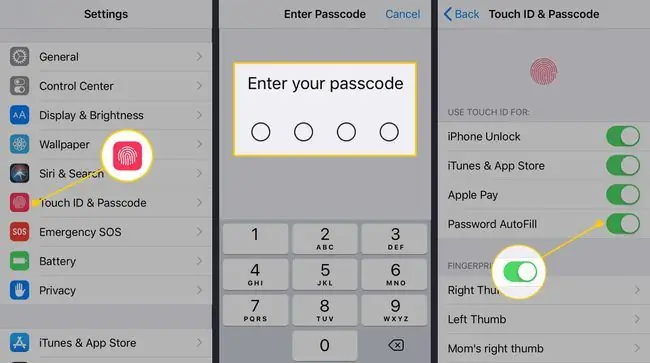
As jy nie Touch ID opgestel het nie, word jy gevra om dit te doen wanneer jy enige beskikbare opsie aanskakel.
Bogenoemde dek egter net Apple Pay, iTunes en die App Store. Die gebruik van Touch ID om toepassings te sluit wat u van die App Store aflaai, vereis 'n ander proses, en baie gewilde toepassings (soos Facebook, Twitter en Snapchat) aktiveer nie hierdie proses nie, wat beteken dat u hierdie toepassings nie individueel kan sluit nie.
Daar is 'n groeiende aantal toepassings wat die opsie bied om toepassings met Touch ID te sluit, terwyl 'n kleiner aantal ook die opsie bied om toepassings met 'n wagwoord te sluit.
Oor die algemeen, om dit te doen vereis die volgende:
- Maak die Touch ID-versoenbare toepassing oop.
- Gaan na sy instellings.
-
Vind die opsie wat die toepassing met 'n wagwoord of met jou vingerafdruk sluit. Dit is dalk in 'n Privaatheid of Voorkeure-afdeling en kan Wagwoord, genoem word Wagkode, Touch ID Lock, Lock, Skermslot, of enigiets soortgelyks.

Image - Indien nodig, volg enige stappe op die skerm om die toepassingslotprosedure te voltooi.
Hoe om tydlimiete vir programme te stel
Jy kan ook tydlimiete vir programme stel, wat soortgelyk is aan om programme weg van jou eie gebruik te sluit.
-
Gaan na Settings > Skermtyd > Applimiete > Voeg limiet by.

Image - In die lys van toepassings, neem 'n besluit oor watter toegang beperk moet word. Tik die merkblokkie-knoppie aan die linkerkant van die programkategorie wat jy wil beperk, byvoorbeeld Sosiale netwerke. Jy kan sekere toepassings binne Sosiale netwerke (byvoorbeeld) beperk deur na die kategorie te tik.
-
Kies 'n tydlimiet vir die gebruik van daardie programkategorie (soos 1 uur). U kan ook die dae wat u hierdie beperking in plek wil hê, aanpas. Tik die Add-knoppie om die instellings te stoor.

Image
Hoe om programme op iPhone te sluit deur 'n derdeparty-toepassing te gebruik
Daar is een laaste opsie as jy programme direk wil sluit, en dit behels die gebruik van 'n derdeparty-toepassing.
In een opsig is dit die beste opsie om toepassings te sluit, aangesien daar 'n aantal toepassings beskikbaar is wat op een of ander manier toegang tot elke toepassing op u iPhone blokkeer deur 'n wagwoord (of biometriese ID) te gebruik. Dit is egter ook die ergste toepassingslotopsie vir iPhone. Om hierdie toepassings te gebruik, moet jou iPhone tronkstraf wees (wat sekuriteitkwesbaarhede en werkverrigtingkwessies kan veroorsaak; dit word nie aanbeveel nie).
Sommige gewilde voorbeelde van derdeparty-toepassings wat ander toepassings sluit, sluit BioProtect, Locktopus en AppLocker in. Dit kan afgelaai en geïnstalleer word deur gebruik te maak van die Cydia-platform, wat die tuiste is van toepassings wat spesifiek ontwerp is vir tronkbroke iPhones.
In die geval van BioProtect, sodra die toepassing afgelaai is, kan u spesifieke toepassings sluit deur na Settings > Applications te gaan onder die Beskermde Items-afdeling, en skakel dan die programme wat jy wil sluit in die groen/aan-posisie.
Iets anders om in ag te neem vir jou toepassingssluitbehoeftes, is om die idee heeltemal uit die weg te ruim. Afhangende van jou behoeftes, is 'n derdeparty-kluistoepassing dalk al wat jy nodig het om dinge soos prente en notas weg te steek, wat hulle slegs toeganklik maak nadat die korrekte wagwoord ingevoer is.
As jy nie noodwendig die hele toepassing (soos Foto's) hoef te sluit nie, maar eerder net spesifieke goed soos private beelde, dokumente of video's, kan jy dalk geluk hê met een van daardie programme.
Gereelde Vrae
Hoe maak jy programme op 'n iPhone toe?
Om programme op jou iPhone te sluit hang af van watter model jy het. Swiep op die iPhone X en nuwer halfpad op en breek om die multitasking-aansig te openbaar, vee dan die toepassing op en van bo af. Vir ouer modelle, dubbelklik die Home-knoppie en swiep dan op na die programme wat jy wil verlaat.
Hoe vee jy programme op 'n iPhone uit?
Om 'n toepassing van die tuisskerm af te verwyder, druk en hou die toepassing in. Tik Verwyder program > Delete.
Hoe organiseer jy programme op 'n iPhone?
Om die iPhone se skermtoepassings te herrangskik, tik en hou 'n toepassing totdat die ikone skud. Sleep die programikoon na 'n nuwe ligging op die skerm.






